Si alguna vez estás cansado de la monotonía de tu Samsung Galaxy Z Fold y quieres diversificar tu día a día, el fondo de pantalla en vivo es una alternativa interesante. Probablemente hayas oído hablar de este tipo de papel tapiz últimamente, pero en realidad existen desde hace años. Solo que pocas personas lo aprovechan mientras que ahora hay fondos de pantalla de muy buena calidad.
Hoy te vamos a enseñar, hoy ¿Cómo configurar un fondo de pantalla en vivo en tu Samsung Galaxy Z Fold? En este contexto, primero, le mostraremos cómo funcionan y cuál es el interés de los fondos de pantalla animados en su teléfono y, para concluir, las diferentes técnicas para configurar un fondo de pantalla animado en su Samsung Galaxy Z Fold.
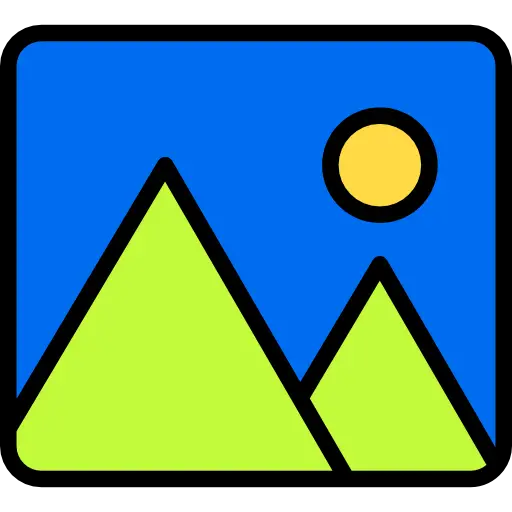
¿Qué es un fondo de pantalla animado en Samsung Galaxy Z Fold?
¿Qué es un fondo de pantalla animado? Seguramente ya ha puesto fotos de sus seres queridos como imagen de fondo en su Samsung Galaxy Z Fold, ¡sin embargo, es posible que nunca haya oído hablar de fondos de pantalla en vivo! Estas son a veces imágenes en 3D que integrarán una animación, por lo que tendrá la posibilidad de tener un fondo dinámico. Hay miles de ellos, puedes encontrar gratuitos o de pago en la web.
Muy agradables y que le permiten personalizar su Samsung Galaxy Z Fold tanto como sea posible, estos fondos de pantalla pueden ser GIF o fondos de pantalla animados básicos. Por lo tanto, tendrá muchas opciones. Tenga cuidado sin embargo, los fondos de pantalla en vivo consumen mucha batería, no dude en comprueba el estado de la batería de tu Samsung Galaxy Z Fold.
¿Cómo configurar un fondo de pantalla en vivo en Samsung Galaxy Z Fold?
Pasamos ahora a la parte práctica de este artículo, te mostraremos cómo configurar un fondo GIF animado en su Samsung Galaxy Z Fold. Se te pueden aplicar varias alternativas, te las detallamos todas para que decidas cuál te conviene más o es compatible con tu versión de Android.
Configura un fondo de “Live Wallpaper” directamente desde la home de tu Samsung Galaxy Z Fold
Primera técnica que puedes realizar, puedes cambiar el fondo de pantalla en la página de inicio de tu Samsung Galaxy Z Fold, sin ir a los ajustes, simplemente desde la página de inicio de tu teléfono. En este contexto, nada podría ser más simple, siga las instrucciones a continuación:
- Desbloquea tu Samsung Galaxy Z Fold
- Deje su dedo presionado en un área vacía de una de sus pantallas de inicio
- Haga clic en el menú "Fondo de pantalla"
- Selecciona si quieres configure un fondo de pantalla en vivo para la pantalla de inicio o de bloqueo de su Samsung Galaxy Z Fold
- Solo tendrás que elegir entre tu "Galería" y los fondos de pantalla ya instalados el que quieras, los fondos de pantalla en vivo son simplemente reconocibles, muchos de ellos se denominan "Fondo de pantalla dinámico"
Elija un fondo de pantalla animado en su Samsung Galaxy Z Fold a través de la configuración
Si alguna vez no puede seguir la metodología a través de la página de inicio de su Samsung Galaxy Z Fold, no se preocupe, puede lograr exactamente lo mismo a través de la configuración de su teléfono. En este contexto, siga las instrucciones a continuación:
- Ve a la "Configuración" de tu teléfono.
- Presiona el menú "Fondo de pantalla"
- Aplica el mismo enfoque que el presentado en la parte anterior para elegir el fondo de pantalla dinámico que corresponde a tu Samsung Galaxy Z Fold
Las mejores aplicaciones de fondos de pantalla en vivo para un Samsung Galaxy Z Fold
Si alguna vez, la elección de fondos de pantalla animados preinstalados en su Samsung Galaxy Z Fold no le deleita (es regularmente limitada), tenga en cuenta que hay aplicaciones de catálogo de fondos de pantalla gratuitas, animadas o no, gratuitas o no, gracias a las cuales podrá Seguro que encuentras lo que necesitas. En lugar de buscar fondos de pantalla que no son necesariamente adecuados para su teléfono en la web, le sugerimos encarecidamente que revise estas aplicaciones que hacen el trabajo por usted. Hemos optado por mostrarte el procedimiento a seguir con la aplicación Muzei Live Wallpaper :
- Descarga e instala la aplicación en tu Samsung Galaxy Z Fold
- Acepte solicitudes de autorización para su almacenamiento y fotografías
- Puede elegir el fondo de pantalla en vivo HD que más le convenga o decidir tener una rotación aleatoria del fondo de pantalla, dependerá de usted establecer la frecuencia de cambio. Una solución que nos resulta absolutamente práctica para no quedarse atrás
Hay una gran cantidad de aplicaciones que administran fondos de pantalla en vivo, sin embargo, regularmente una aplicación corresponde a un solo fondo de pantalla en vivo, oa un tema específico, así que no dudes en buscar la aplicación que más te convenga.
Si alguna vez quieres muchos tutoriales para convertirte en un maestro del Samsung Galaxy Z Fold, te invitamos a ver los otros tutoriales en la categoría: Samsung galaxy z fold.
